Ver o cambiar la carpeta descargas en Opera: Android, PC...
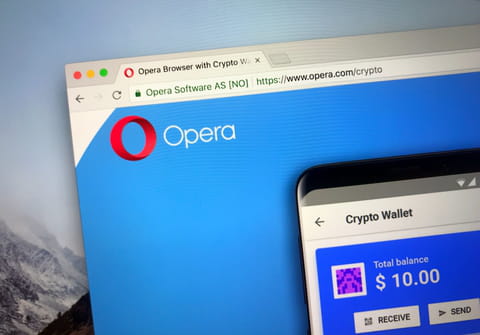
La ubicación de los elementos descargados mediante el navegador Opera viene configurada por defecto como la carpeta de Descargas de tu ordenador. No obstante, puedes cambiar estos ajustes para que tus descargas se guarden en otra carpeta de destino. A continuación te explicamos cómo hacerlo.
¿Dónde se guardan los archivos descargados en Opera?
Puedes acceder a la carpeta de Descargas desde el explorador de archivos de tu computadora. Para ello te indicamos la ruta específica para Windows y Mac. Asimismo, es posible ver tus descargas directamente desde el navegador, ya sea en la aplicación de escritorio o en la app móvil. A continuación te mostramos cómo acceder a cada opción.
En la computadora
- Windows: si tienes un PC, esta carpeta de Descargas estará generalmente en el Menú inicio > Downloads, es decir, en C:\Users\Usuario\Downloads\.
- Mac: si usas Mac estará en Finder > Descargas.
- Desde el navegador:
También puedes acceder a esta carpeta directamente desde Opera. En la esquina superior derecha de la ventana del navegador hay un icono con una flecha hacia abajo para abrir la opción Descargas.

© Opera Si haces clic en ese icono se despliega una ventana con la lista de descargas, puedes hacer clic en la opción Ver Más para que se abra la ventana principal de descargas. Verás una lista con todas las descargas que también puedes filtrar por categorías. En cada archivo descargado que se muestra aparece la opción "Descargado en" y al lado la carpeta donde se ha guardado. Será por defecto la carpeta Descargas o Downloads, pero también puede ser otra ruta si tú has cambiado la carpeta de destino. Al hacer clic en el nombre de la carpeta que estará en azul se te abrirá la ubicación de tu computadora donde están estas descargas.

© Opera
En Android
- Si tienes un teléfono Android, por defecto los archivos descargados estarán en la carpeta Mis archivos > Descargas.
- Si prefieres acceder a la carpeta de descargas directamente desde la app de Opera en Android, haz clic en el icono de tu perfil que aparece en la esquina inferior derecha.
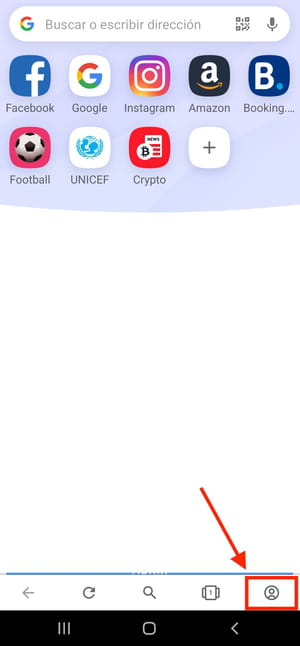
-
Después haz clic en la opción Descargas y verás todos los archivos bajados de internet con tu navegador Opera.
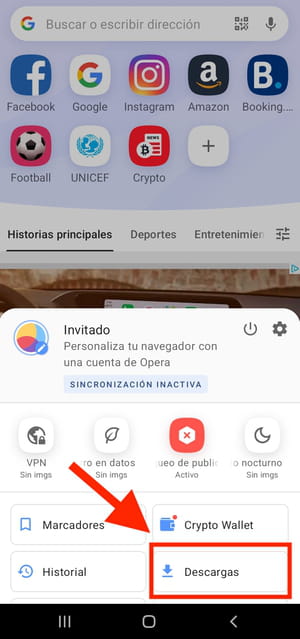
¿Cómo cambiar la carpeta para guardar las descargas en Opera?
En Mac o Windows
- Para configurar una nueva carpeta de destino para almacenar tus elementos descargados abre Opera. En Windows haz clic en el icono de la rueda dentada en el panel izquierdo para abrir la Configuración. En Mac ve al menú superior, haz clic en el icono Opera y selecciona Opciones.
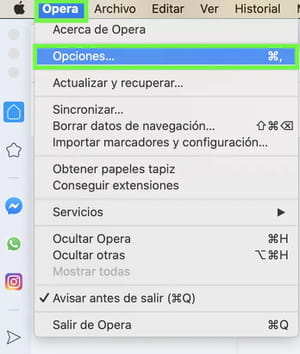
- Selecciona la opción Avanzado en el menú de la izquierda y deslízate hacia abajo en la lista de opciones que aparecerán en la pantalla hasta encontrar la opción Descargas. Si no te aparece la opción Avanzado en el menú, simplemente desplázate hacia abajo hasta el final y allí haz clic en Avanzado.
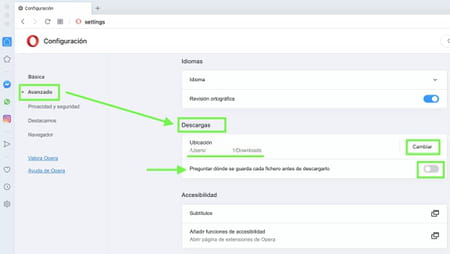
- Aquí aparece la ubicación actual donde se guardan tus descargas, si haces clic en el botón de Cambiar se abrirá una nueva pantalla donde podrás elegir la nueva carpeta donde quieres almacenar tus archivos descargados o crear una nueva carpeta para ello.
- Justo abajo, figura una opción que propone Preguntar dónde se guarda cada fichero antes de descargarlo. Si haces clic en el botón que hay a la derecha para que aparezca en azul estarás activando esta función y siempre que vayas a descargar un archivo, Opera te preguntará dónde deseas guardarlo.
En Android
- Abre tu navegador y haz clic en el icono de tu perfil que aparece en la esquina inferior derecha.
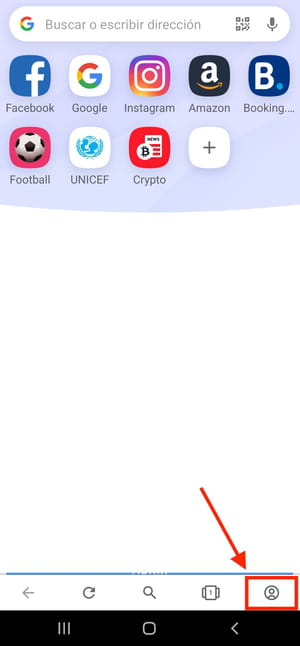
- Después haz clic en el icono de la rueda dentada para acceder al menú de configuración.
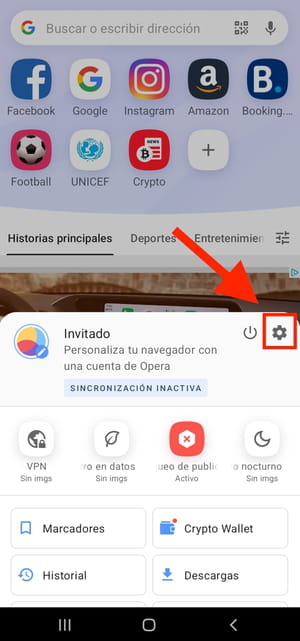
- En la nueva ventana que se abre, desciende hasta encontrar la sección de Carpetas de descarga. Haz clic en Descargas.
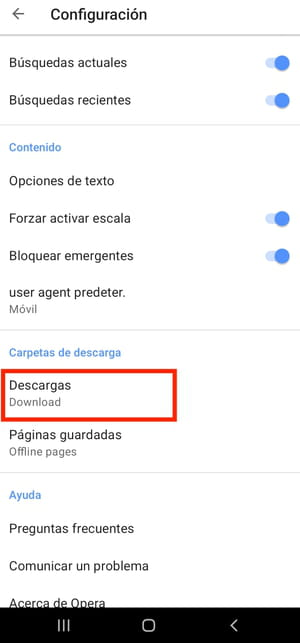
- Se desplegarán todas las carpetas disponibles en tu teléfono Android, selecciona la carpeta que deseas como nueva ubicación o haz clic en Crear carpeta nueva. Confirma el cambio haciendo clic en el botón inferior de la ventana que dice Usar esta carpeta. ¡Listo!
